如何在 Mac 上格式化 USB 隨身碟
- WBOYWBOYWBOYWBOYWBOYWBOYWBOYWBOYWBOYWBOYWBOYWBOYWB轉載
- 2023-05-06 13:16:061176瀏覽
如何在 Mac 上格式化外部 USB 磁碟機
格式化將擦除磁碟機上的所有內容,使其與 MacOS 原生相容。
- 將USB 磁碟機連接到Mac
- 在Mac 上從/Applications/Utilities/ 或使用Spotlight 開啟Disk Utility

- #從左側邊欄中選擇要格式化的USB 磁碟機
- 點擊工具列中的“擦除”按鈕
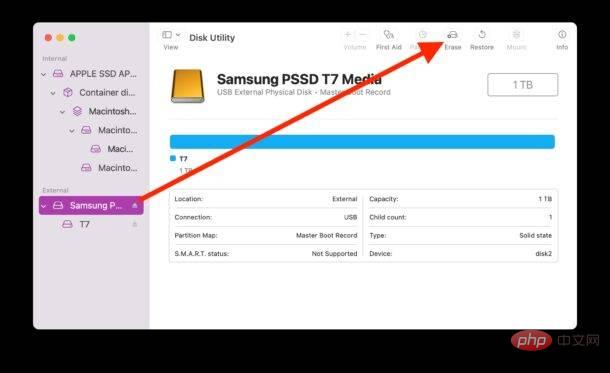
- #如果您願意,可以為磁碟機命名,例如“備份”或其他名稱,如果您想要本機Mac 相容性,請選擇“MacOS Extended (Journaled)”作為檔案系統類型,然後按一下“擦除”*
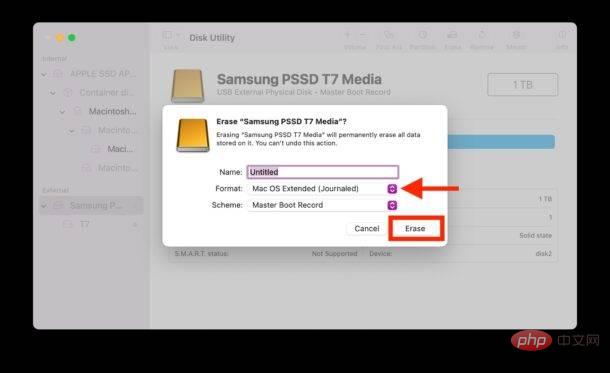
- 讓磁碟工具擦除驅動器,這可能非常快或需要一些時間,具體取決於磁碟類型,但請耐心等待直到完成
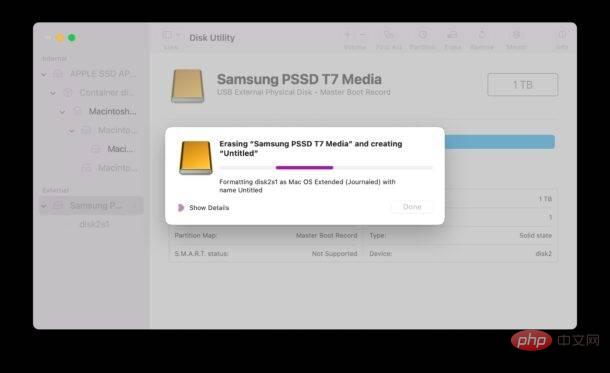
- 完成後,按一下「完成」並按預期使用磁碟機
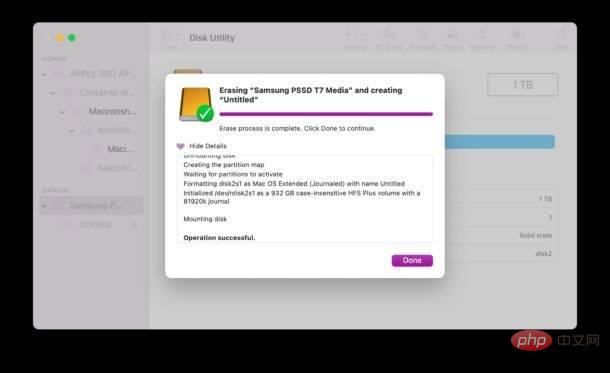
#現在您可以在Mac 上將格式化後的USB 磁碟機用於任何目的,無論是用作Time Machine 備份磁碟機、手動檔案備份的目的地、額外的儲存空間、直接從中運行作業系統,還是其他任何用途你想做。
* 您可能已經注意到,在 Mac 上格式化 USB 隨身碟時也可以選擇其他檔案系統類型,但對於大多數 Mac 使用者而言,他們會希望堅持使用 Mac OS Extended。但是,如果您希望驅動器與 Windows 和 MacOS 相容,您也可以選擇 FAT 和 exFAT 格式。
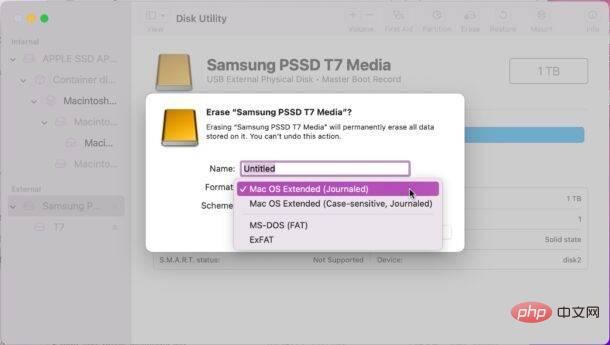
為Mac 格式化任何USB 驅動器都是一樣的,無論它是USB 隨身碟、USB 外部SSD 驅動器、USB 密鑰、傳統旋轉USB HDD 驅動器,還是您擁有的任何其他外部磁碟機或磁碟。這個過程在所有版本的 MacOS 中也基本相同,因此無論 Mac 運行的是什麼系統軟體,您都會發現這些說明都適用。
以上是如何在 Mac 上格式化 USB 隨身碟的詳細內容。更多資訊請關注PHP中文網其他相關文章!
陳述:
本文轉載於:yundongfang.com。如有侵權,請聯絡admin@php.cn刪除

